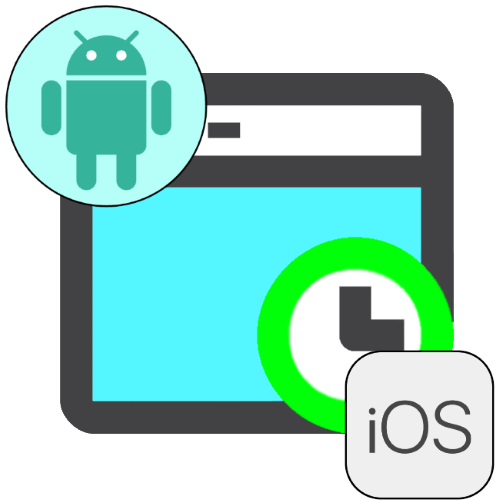Как восстановить аккаунт гугл на андроиде и через компьютер
Восстанавливаем аккаунт Google на Android

Потерять доступ к аккаунту Google на Android очень сложно, так как после подключения система больше не запрашивает пароль для входа. Однако если вы делали сброс настроек или вам нужно перейти на другое устройство, то потерять доступ к основному аккаунту вполне возможно. К счастью, его можно восстановить без особых проблем.
Процесс восстановления Google-аккаунта на Android
Для того чтобы вернуть доступ к устройству, вам понадобится знать либо запасной адрес электронной почты, который был привязан при регистрации, либо номер мобильного, который тоже привязывался при создании аккаунта. Кроме этого потребуется знать ответ на секретный вопрос, что вы вводили при регистрации.
Если у вас привязан только адрес электронной почты или номер телефона, которые уже неактуальны, то восстановить аккаунт стандартными методами не получится. В таком случае придётся писать в поддержку Google и запрашивать дополнительные инструкции.
При условии, что вы помните дополнительный рабочий адрес электронной почты и/или номер телефона, что привязаны к аккаунту, у вас не возникнет никаких проблем в восстановлении.
Если после сброса настроек либо покупки нового устройства на Android вы не можете войти в свой Google-аккаунт, то воспользуйтесь специальным сервисом для восстановления доступа. Для этого вам понадобится под рукой компьютер или другое устройство, через которое можно открыть эту страницу.
Дальнейшая инструкция выглядит следующим образом:
- После перехода на страницу для восстановления в специальной форме выберите пункт «Забыли адрес эл. почты?». Выбирать этот пункт нужно только в том случае, если вы действительно не помните основной адрес электронной почты (адрес аккаунта).
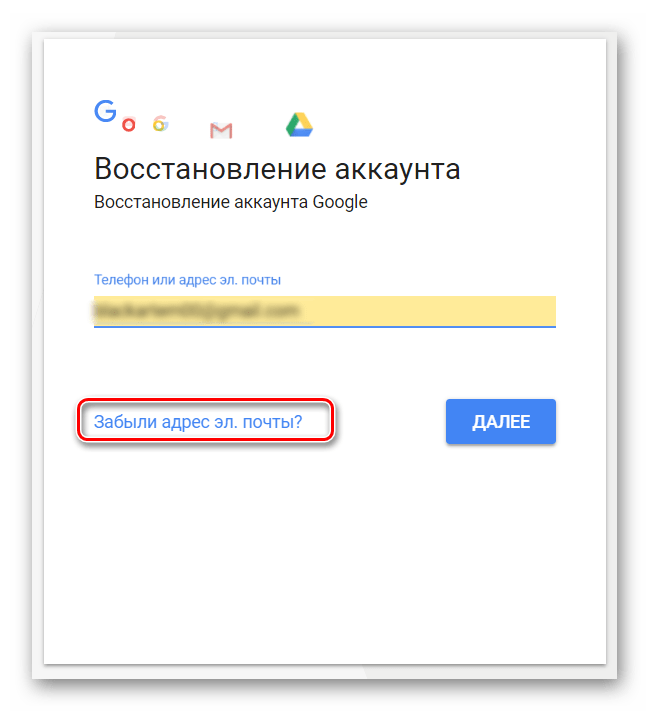
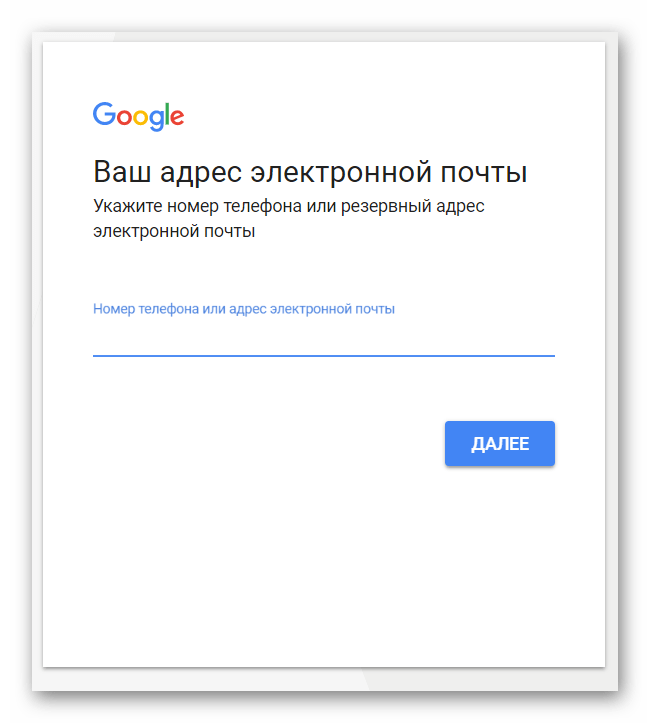
Вместо телефона во 2-м шаге вы можете использовать запасной ящик электронной почты. В таком случае вам придётся перейти по специальной ссылке, что придёт в письме, и указать новый пароль в специальной форме.
Если вы помните свой адрес своего аккаунта, достаточно будет вписать его в специальное поле на первом шаге, а не выбирать ссылку «Забыли адрес эл. почты?». Вас перебросит в специальное окно, где нужно будет ответить на секретный вопрос либо ввести номер телефона/запасной адрес электронной почты, чтобы получить код для восстановления.
На этом восстановление доступа можно считать завершённым, однако у вас могут возникнуть некоторые проблемы с синхронизацией и работой аккаунта, так как данные не успевают обновиться. В таком случае вам останется только выйти из аккаунта и зайти в него снова.
Вы узнали, как можно получить доступ к своему Google-аккаунту на Android, если потеряли данные от него.
Восстанавливаем доступ к аккаунту гугл

Наибольшее количество вопросов мы получили к одной из наших публикаций, в которой рассказывали про то, как отвязать телефон на android от аккаунта гугл. Проанализировав полученные обращения, мы поняли, что многие, таким образом, пытаются получить доступ к телефону, даже в если они просто забыли пароль от своего профиля google либо не могут в него войти по каким либо причинам. Поэтому в данной статье, мы расскажем, как восстановить доступ к аккаунту гугл на андроиде. Все представленные шаги вы можете выполнить и с телефона, но мы будем показывать как это сделать на компьютере.
В 99% случаев ваш аккаунт в google и на андроиде, является одним и тем же. Поэтому данное руководство, будет для вас актуальным.
Огромное количество людей пользуются введенным и сохраненным по умолчанию паролем на телефоне годами, поэтому не удивительно, что спустя продолжительное время либо в случае утери любимого андроида, со всеми данными, его можно и не вспомнить. В этом случае не стоит паниковать и пытаться взламывать систему, скорее всего, это ни к чему не приведет.
Мы же предлагаем, ознакомится с пошаговой инструкцией по восстановлению доступа, рекомендованным самой компанией гугл.
Пошаговая инструкция
Начнем с того что, что обращение в официальную форму поддержки является единственным рабочим способом восстановления доступа.
Переходим по ссылки в форму восстановления. Перед вами будет окно следующего вида

Что делать если Вы забыли логин и пароль, но помните привязанный номер телефона?
Берите включенный телефон в руки и смело вводите его номер.

Далее, вводим Ваш вариант пароля, в противном случае нажимаем «Другой вопрос», и переходим к подтверждению через смс. Полученный код введите туда же. Теперь надо ввести новый пароль, который вы будите использовать.
Я помню только почтовый ящик (логин), но не помню пароль.
Вводите его. Система сама определит, привязанный номер телефона и по вашему запросу вышлет смс для того, чтобы подтвердить, что данный аккаунт гугл принадлежит именно вам.

Более подробно смотрите в видео:
Вы ничего не помните?
Вы забыли пароль.
Вы помните имя пользователя и пароль, но не можете войти в gmail.
Вы считаете, что вашим аккаунтом пользуется кто-то ещё.
Возникают проблемы с двухэтапной аутентификацией.
В этом случае процедура немного сложнее. Перед началом постарайтесь вспомнить как можно больше подробностей о вашей учетной записи (дополнительный адрес, введенные данные фамилии и имени и т.д.). Перейдите по данной ссылке, по возможности используя тот же браузер и компьютер, с помощью которых, вы обычно входите в аккаунт либо в ходили последний раз. Google хранит все данные посещений и в случае необходимости, это будет решающим аргументом в вашу пользу.
Форма поддержки будет выглядеть так:

Тут все элементарно. Просто выбирайте нужный пункт и получите соответствующие инструкции для того что бы восстановить доступ.
Отметим, что сама поддержка очень отзывчивая, и будет предлагать все возможные способы для подтверждения прав (восстановление возможно даже по резервному почтовому ящику, если вы его указывали).
После всего этого, надеемся, вы получили недостающие данные. Теперь введите их у себя на телефоне.
Больше информации можете получить в данном видео:
Если аккаунт google все-таки не удалось восстановить, и вы решили удалить его c андроида полностью, помните, что это может повлечь за собой сброс всех заводских настроек и удаление установленных через Google Play приложений.
В конце лишь отметим, что не стоит хранить записанные данные логина и пароль в одном месте. Это поможет Вас обезопасить от взлома либо не санкционированного доступа. А если Вам есть что добавить, пишите в комментариях.
Как вернуть доступ к аккаунту Google на системе Андроид
Аккаунтом Google пользуется огромное количество пользователей, особенно, когда речь идёт об устройствах на системе Андроид. Сервисы этой поисковой системы практически незаменимы при пользовании интернетом, вследствие чего учётные записи компании есть у большинства из нас.
Мы расскажем вам, как восстановить аккаунт Гугл на Андроиде, если вы забыли пароль от своего аккаунта или хотите вернуть удалённую запись. Сами процедуры не слишком сложны, но многие из нас часто путаются на том или ином этапе. Чтобы максимально быстро возобновить доступ к сервисам Гугл, советуем придерживаться нижеизложенных инструкций.
Как поменять пароль, и восстановить доступ к аккаунту?
Прежде всего отметим, что обе операции выполняются через одно меню, расположенное по адресу https://www.google.com/accounts/recovery/.
Как узнать пароль аккаунта Google на Андроид? Если вы забыли его, вам предстоит пройти процедуру восстановления. Что касается возврата учётной записи, вся проблема состоит в том, что сервис Гугл не указывает сроков, в течение которых можно выполнить эту операцию, поэтому для проверки вы обновляете пароль.
Так, если учетную запись можно вернуть, вы попросту поменяете пароль и продолжите пользование, если нет — вы не сможете выполнить эту операцию.
Изменение пароля
Для этого вам необходимо выполнить следующие действия:
- Зайдите в Google Account Recovery;
- На вопрос о проблемах со входом в систему выберите вариант «Я не помню пароль»;
- Перед вами появится окошко с размытым изображением ключа, если вы вспомнили его по подсказке — введите необходимое значение в строку;
- Если подсказка вам непонятна, нажмите на «Затрудняюсь ответить»;
- Выберите метод восстановления — через СМС-сообщение на мобильный номер или альтернативный почтовый ящик, в зависимости от того, какие данные вы указывали при регистрации;
- Если вы выбрали восстановление через СМС, введите полученный код в соответствующую строку;
- Далее появится окно сброса пароля — придумайте новый ключ, после нажмите на проверку данных по восстановлению;
- Если вы указывали адрес альтернативной почты, зайдите на неё — вам должно прийти письмо от Гугл с дальнейшей инструкцией.

После завершения всех операций вы сможете, как и ранее пользоваться сервисами Гугл на своём устройстве.
Как восстановить пароль аккаунта Google на Андроид без альтернативной почты или номера телефона?
Вы всё равно заходите в меню Recovery, выбираете вариант, где указано, что вы забыли ключ доступа, после нажимаете на «Затрудняюсь ответить». После чего вам предстоит дать ответы на ряд вопросов и доказать, что это действительно ваша учётная запись. В случае успешного прохождения небольшого теста пароль будет изменён.
Как восстановить аккаунт?
Для этого вам необходимо выполнить следующее:
- Зайдите в то же Google Account Recovery;
- На вопрос о проблеме с доступом выберите пункт о забытом коде доступа, после чего вводите соответствующий электронный адрес;
- Далее вам нужно написать номер мобильного телефона, прикреплённый к аккаунту, после чего на него будет отправлен проверочный код;
- Введите код и нажмите «Продолжить»;
- Если перед вами появилось окно сброса ключа — измените его, после чего запись будет восстановлена.
Готово — вам осталось только ещё раз написать новый ключ, и вы сможете продолжить пользование всеми сервисами.
Внимание! Если после ввода проверочного кода ничего не произошло, значит, ваш аккаунт Google безвозвратно удалён.

Что делать, если вы не добавляли мобильный номер или другую почту при регистрации?
Как и в случае со сбросом пароля, откройте меню Google Account Recovery, выберите «Я не помню пароль», после «Затрудняюсь ответить» и пройдите тест на знание данных относительно вашей учётной записи. Напомним — вероятность восстановления зависит от того, насколько давно она была удалена и от правильности ваших ответов.
Как избежать проблем в будущем?
Советуем вам всегда при регистрации добавлять альтернативный почтовый адрес и телефон. Кстати, именно через ваш номер проще всего уладить любые недоразумения, связанные с аккаунтом. Использование его для верификации владельца является самым надёжным способом уберечь его не только от потери, но и от взлома.
Теперь вы осведомлены о том, как восстановить пароль к Гугл аккаунту Андроид или саму учётную запись. Мы убедились, что эти процедуры довольно просты, и на практике вам потребуется совсем немного времени, чтобы возобновить пользование сервисами этой компании. Всё, что от вас требуется — правильно заполнить необходимые поля, а со своей стороны Гугл сделает процесс максимально оперативным для пользователя.